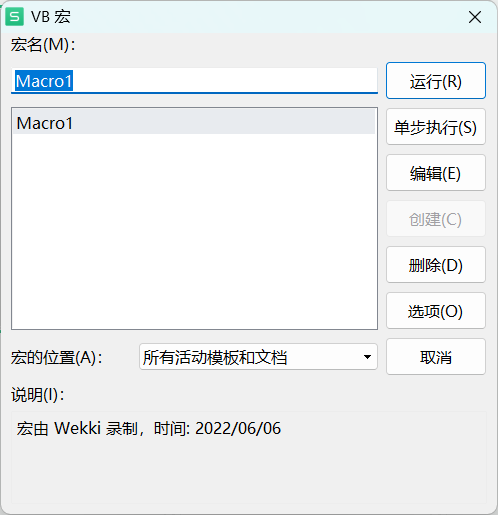解除受保护的表格:忘记密码时的解决方案
概述
在办公过程中,我们可能会遇到这样的情况:表格被设置了保护,但忘记了密码。这导致我们无法编辑或查看表格内容。本文将介绍几种可能的解决方案,帮助您解除受保护的表格。
解决方案
方案一:使用密码破解工具
有一些专业的密码破解工具,如Advanced Office Password Recovery等,可以尝试破解受保护的表格密码。这些工具通常采用暴力破解、字典攻击等方式,尝试所有可能的密码组合。
步骤:
- 下载并安装密码破解工具。
- 打开工具,选择受保护的表格文件。
- 设置破解选项,如密码长度、字符集等。
- 开始破解过程。根据密码的复杂性和计算机性能,这个过程可能需要较长时间。
- 如果破解成功,工具会显示密码。
注意: 使用密码破解工具可能违反法律法规,请确保您的行为合法。
方案二:寻求专业帮助
如果您无法自行解决问题,可以寻求专业人士的帮助。例如,可以联系表格制作者或IT支持人员,询问密码或寻求技术支持。
步骤:
- 联系表格制作者或IT支持人员。
- 提供必要的信息,如表格的创建时间、制作者等信息。
- 寻求密码或技术支持。
方案三:使用第三方在线服务
有一些在线服务提供密码破解功能,如Passper for Excel等。这些服务通常采用云计算技术,利用大量计算机资源进行密码破解。
步骤:
- 访问在线服务网站。
- 上传受保护的表格文件。
- 根据服务提供商的指示进行操作。
- 如果破解成功,服务提供商会提供密码。
注意: 使用在线服务可能存在数据安全风险,请确保您的数据安全。
方案四:重新制作表格
如果以上方案都无法解决问题,您可能需要重新制作表格。您可以尝试从原始数据来源重新获取数据,并重新制作表格。
步骤:
- 重新获取原始数据。
- 制作新的表格。
- 确保新的表格不含有敏感信息。
结论
忘记表格密码是一个常见的问题。尝试